-
Histórico de partesVideoaula - Caso não consiga visualizar o vídeo, verifique se o servidor da sua rede permite o acesso a esse tipo de conteúdo.
O sistema SAJ, além de permitir acesso rápido e organizado aos autos do processo, oferece várias funcionalidades que podem facilitar o seu cotidiano de trabalho. Acompanhe a seguir um vídeo explicativo sobre a funcionalidade Histórico de partes, utilizada para lançar todos os eventos relacionados a uma parte.
-
Nova regra que permite a previsão das datas de progressão de regime no SAJ PG TribunaisCliente: TJSP
Versão: 22.4.00-00 | Publicado em: 23/01/2023O SAJ/PG5 foi adaptado para permitir a previsão das datas de progressão de regime a que o condenado tem direito, considerando as novas regras instituídas na lei anticrime (Lei nº 13.964/2019), para crimes cometidos a partir de sua vigência (23/01/2020).
O cadastro de capitulações foi alterado para conter novos campos para que o sistema consiga identificar automaticamente e sugerir o percentual de cumprimento com base no crime praticado, considerando os critérios aplicados pelo pacote anticrime. Desta forma foram incluídos os campos indicativos para identificar tais crimes, são ele:
- Com violência ou grave ameaça;
- Com resultado morte;
- Comando de organização criminosa;
- Constituição de milícia privada;
Saiba mais no decorrer deste artigo.
1. Histórico de Partes: Percentuais de Cumprimento para Progressão de Regime:
A tela "Histórico de Partes: Percentuais de Cumprimento para Progressão de Regime", que permite aplicar frações específicas por processo para calcular as datas de previsão para obtenção da progressão de regime, foi alterada para permitir a aplicação dos percentuais de cumprimento por conta da nova sistemática instituída pelo pacote anticrime. A partir desta alteração todos os crimes praticados serão apresentados na lista com o percentual de cumprimento pré-determinado pelo sistema e o usuário poderá alterar o percentual de cumprimento, conforme decisão judicial.
AtençãoAs alterações aqui descritas serão aplicadas ao sistema somente se houver uma configuração pelo administrador no SAJ ADM com vigência igual ou posterior a 23 de janeiro de 2020.
A tela que permite configurar os parâmetros para cálculo da previsão de progressão foi alterada nos seguintes pontos
- O botão Frações especificas passa a apresentar o termo Percentuais de cumprimento;
- O campo Separar as penas por espécie (reclusão, detenção e prisão simples) foi removido da tela, uma vez que na visualização do cálculo será aplicado o conceito de controle de aplicação de percentuais crime a crime.
2. Histórico de Partes: Visualização Cálculo de Progressão de Regime:
Além da forma de obtenção das frações/percentuais de cumprimento a serem aplicados para obtenção da data de previsão, o conceito de agrupamento foi retirado da apuração do cálculo. Desta alteração em diante as frações/percentuais aplicados, serão apresentados sempre listando todos os crimes do processo. Isso inclui as somas de pena, bem como processos de execução de crimes cometidos em vigências anteriores ao pacote anticrime.
3. Histórico de Partes: Indeferimento de Progressão de Regime:
Para possibilitar maior controle das previsões de benefícios de progressão de regime em históricos de partes em que houve o indeferimento da progressão, foi possibilitado que o usuário informe uma data de reavaliação ao lançar o indeferimento de progressão de regime.
A data da nova avaliação será apresentada nos seguintes pontos do sistema:
- Complemento do evento de indeferimento.
- Aba de Previsão de benefícios.
- Fluxo de trabalho – filas de previsão de progressão de regime.
Além da data da próxima avaliação o comportamento permitirá ao usuário informar o motivo do indeferimento.
ObservaçãoSomente se o comportamento for devidamente configurado para solicitar a data de reavaliação o sistema exigirá que o usuário informe. Os indeferimentos de progressão anteriores à habilitação da configuração não serão tratados automaticamente pelo sistema, e para esses registros a data de reavaliação não deve ser uma obrigatoriedade, mesmo depois de habilitada a configuração.
4. Histórico de Partes: Concessão de Progressão de Regime:
O sistema foi alterado para considerar como data base para calcular a próxima previsão de progressão a data em que de fato a parte teve o direito de progredir para semiaberto. Desta forma no momento em que o usuário concede a primeira progressão, o sistema registra além da data de concessão, a data em que a parte teve direito de progressão.
Ao conceder progressão de regime para o regime semiaberto, a data base para cálculo da previsão de progressão de regime para o regime aberto deve ser a data em que a parte teria direito à progressão de regime para o semiaberto.
5. Histórico de Partes: eventos que se comportam como sentença condenatória:
As telas dos eventos que se comportam como sentença condenatória foram alteradas para não mais permitir que o usuário indique se o tempo de prisão até a data do evento utilizado para fixação de um regime inicial de prisão mais brando. Desta forma, o campo que permite essa indicação foi removido da tela e não terá mais impacto sobre o cálculo de previsões de progressão de regime.
6. Fluxo de Trabalho:
As informações exibidas no fluxo de trabalho em relação ao benefício de progressão de regime, prazo restante e data da previsão, consideram as novas configurações da capitulação bem como os novos percentuais de cumprimento, de acordo com a vigência espécie de crime e situação da parte.
Além disso, nos casos de indeferimento de progressão de regime o fluxo de trabalho considerará como data de previsão, a data de reavaliação informada no indeferimento de progressão quando houver Indeferimento – para as partes que obtiveram indeferimento de progressão o sistema considerará como data de previsão a data de reavaliação informada no lançamento do evento de indeferimento.
7. Relatórios de Infrações Penais:
Os relatórios criminais foram alterados para considerar o cálculo de progressão de regime instituído pela lei do pacote anticrime.
Desta forma, assim como na tela de Visualização de cálculos, no histórico de partes o sistema emite os relatórios apresentando os novos percentuais de cumprimento e as penas não mais serão agrupadas por espécie de crime.
Essas alterações se aplicam aos relatórios:
- Atestado de Pena a Cumprir
- Cálculo de Pena
- Ficha do Réu
O relatório de previsão de progressão de regime também foi alterado para considerar os percentuais de cumprimento e apresentar os percentuais e totais por crime cometido.
Você viu neste artigo as novas regras que permite a previsão das datas de progressão de regime no SAJ PG.
Créditos - Equipe SAJ Tribunais -
Como alimento o Histórico de Partes com o evento Regime Aplicado na Sentença no SAJ Tribunais?Clientes: TJAC | TJAL | TJAM | TJCE | TJMS | TJSC | TJSP
Versão: 2.0.1-X | Atualizado em: 27/04/2021As guias são emitidas a partir dos dados alimentados no Histórico de Partes. É muito importante darmos atenção ao Regime aplicado na sentença, pois são decisivos para a definição se a guia será encaminhada ao BNMP 2.0, ou não.
Acompanhe!
1. Acesse o menu Criminal submenu Histórico de Partes. Ou utilize a tecla de atalho Ctrl+H.
ObservaçãoCaso você esteja utilizando uma versão anterior a 2.0, acesse o menu Andamento e submenu Histórico de Partes. Em seguida, prossiga com os passos a partir do item 2, logo abaixo.
2. Informe o número do processo e clique na aba Sentença.
3. O sistema encaminhará ao CNJ somente as guias de recolhimento de penas privativas de liberdade não substituídas. As penas restritivas de direito e privativas de liberdade cumpridas (item 1 da figura) em regime aberto não serão encaminhadas, pois estas penas são cumpridas fora de estabelecimentos prisionais (item 2 da figura). Em alguns Tribunais o regime semiaberto também não é encaminhado ao BNMP 2.0.
AtençãoA marcação do Regime (fechado, semiaberto ou aberto) de forma equivocada pode acarretar em registro equivocado no BNMP. Por isso é importante muita atenção a esse campo.
Créditos - Equipe SAJ Tribunais -
Como alimento o Histórico de Partes com o evento Medidas de segurança de internação no SAJ PG Tribunais?Clientes: TJAC | TJAL | TJAM | TJCE | TJMS | TJSC | TJSP
Versão: 2.0.1-X | Atualizado em: 06/02/2020Como você sabe as guias são emitidas a partir dos dados alimentados no Histórico de Partes no sistema SAJ. É muito importante darmos atenção às Medidas de segurança de internação, pois define qual o tipo de guia que deve ser emitida e encaminhada ao BNMP 2.0.
A aplicação de medida de segurança de internação é de interesse do CNJ, diferentemente do tratamento ambulatorial, em que a parte não fica segregada. Sendo assim, é necessário verificar os históricos de partes, daqueles que se encontram cumprindo pena de internação e proceder, se necessário, aos ajustes na alimentação, atentando-se para o preenchimento correto do evento para registro dessa medida.
Vamos aos procedimentos?
1. Acesse o menu Criminal e clique no submenu Histórico de Partes. Ou, se preferir, utilize a tecla de atalho Ctrl+H.
ObservaçãoCaso você esteja utilizando uma versão anterior a 2.0, acesse o menu Andamento e submenu Histórico de Partes. Em seguida, prossiga com os passos a partir do item 2, logo abaixo.
2. Informe o número do processo (item 1 da figura) e na aba Sentença (item 2 da figura) utilize o evento específico Sentença de absolvição com medida de segurança (item 3 da figura).
Este evento já está configurado com a opção Medida de segurança, cabendo apenas o preenchimento das demais informações referentes à medida aplicada, como ilustra a figura a seguir. Dessa forma, o sistema SAJ entende que se trata de guia de internação, e fará o encaminhamento ao BNMP 2.0 quando estiver integrado ao SAJ. Após preenchidos os campos, clique em Salvar.
Saiba maisPara saber mais sobre como emitir uma guia de internação, acesse o artigo:
Créditos - Equipe SAJ Tribunais -
Como alimento o Histórico de Partes com o evento da Publicação de Sentença no SAJ Tribunais?Clientes: TJAC | TJAL | TJAM | TJCE | TJMS | TJSC | TJSP
Versão: 2.0.5-X | Atualizado em: 27/04/2021Uma das funcionalidades do SAJ Tribunais é a possibilidade da emissão de Guias de Execução a partir dos dados alimentados no Histórico das Partes.
O Histórico de Partes é utilizado para inserir os eventos dos processos criminais e, nos casos dos processos cíveis, pode-se baixar ou reativar uma parte. Porém, para os eventos criminais, devem seguir a ordem cronológica dos eventos processuais, levando em consideração todos os eventos mais importantes e suas datas.
Ressaltamos aqui um evento chamado “Publicação da Sentença”, este evento além de ser um marco prescricional é imprescindível para a emissão da guia de execução e comunicação ao BNMP 2.0.
Acompanhe os passos para inserir o evento no Histórico de Partes:
1. Acesse o menu Criminal, submenu Histórico de Partes.
ObservaçãoCaso você esteja utilizando uma versão anterior a 2.0, acesse o menu Andamento e submenu Histórico de Partes.
2. Informe o número do processo (item 1 da figura) e selecione a parte, caso exista mais de uma no processo. No ícone + insira o Evento (item 2 da figura), informe a data da publicação da sentença (item 3 da figura), independentemente do tipo de sentença.
3. Para o registro da publicação de sentença, temos as seguintes opções para o preenchimento do campo Evento (item 4 da figura):
- Publicação de sentença absolutória
- Publicação da sentença condenatória
- Publicação de sentença de absolvição com medida de segurança
- Publicação do Acórdão
Em seguida clique em “SALVAR” e o evento estará cadastrado nos autos sendo possível a emissão da Guia de Execução e comunicação ao BNMP 2.0.
Créditos - Equipe SAJ Tribunais -
Como alimento o Histórico das Partes com o evento Apenados/presos em prisão domiciliar/ tornozeleiras eletrônicas no SAJ Tribunais, na versão 2.0?Clientes: TJAC | TJAL | TJAM | TJCE | TJMS | TJSC | TJSP
Versão: 20.2.0-X | Atualizado em: 11/08/2021As guias são emitidas a partir dos dados alimentados no Histórico de Partes. É muito importante darmos atenção aos Apenados/presos em prisão domiciliar/ tornozeleiras eletrônicas, pois são decisivos para a definição de qual guia será encaminhada ao BNMP 2.0 ou não.
A prisão domiciliar não é de interesse do CNJ, visto que o BNMP visa o controle somente dos presos que se encontram segregados em estabelecimentos prisionais. Para isso o sistema deve estar configurado para não transmitir esse tipo de prisão ao BNMP.
Saiba maisPara saber mais sobre essa configuração, acesse o link:
Como configuro o convênio SAJ/BNMP 2.0 para não transmitir um tipo de prisão para o BNMP?
É muito importante o saneamento do Histórico de Partes dos apenados/presos nessa situação, a fim de diferenciar das demais prisões em que existe a segregação.
AtençãoA não alimentação correta da prisão domiciliar implicará em encaminhamento de dados equivocados ao sistema BNMP 2.0.
Vamos aos procedimentos?
1. Acesse o menu Criminal, submenu Histórico de Partes. Você também pode acessar ela tecla de atalho Ctrl+H.
2. Informe o número do processo, selecione a parte (item 1 da figura). Na aba Histórico, informe o evento de prisão (item 2 da figura), e em seguida, configure o tipo de prisão com o valor Domiciliar (item 3 da figura).
Você viu como alimentar o Histórico de Partes com o evento Apenados/presos em prisão domiciliar/ tornozeleiras eletrônicas. Utilize esses passos sempre que necessário.
Créditos - Equipe SAJ Tribunais -
Como alimento o Histórico das Partes com o evento Apenados/presos em prisão domiciliar/ tornozeleiras eletrônicas no SAJ Tribunais, na versão 1.9?Clientes: TJAC | TJAL | TJAM | TJCE | TJMS | TJSC | TJSP
Versão: 1.9.3-0 | Publicado em: 16/04/2019As guias são emitidas a partir dos dados alimentados no Histórico de Partes. É muito importante darmos atenção aos Apenados/presos em prisão domiciliar/ tornozeleiras eletrônicas, pois são decisivos para a definição de qual guia será encaminhada ao BNMP 2.0 ou não.
A prisão domiciliar não é de interesse do CNJ, visto que o BNMP visa o controle somente dos presos que se encontram segregados em estabelecimentos prisionais. Para isso o sistema deve estar configurado para não transmitir esse tipo de prisão ao BNMP.
Saiba maisPara saber mais sobre essa configuração, acesse o link:
Como configuro o convênio SAJ/BNMP 2.0 para não transmitir um tipo de prisão para o BNMP?
É muito importante o saneamento do Histórico de Partes dos apenados/presos nessa situação, a fim de diferenciar das demais prisões em que existe a segregação.
AtençãoA não alimentação correta da prisão domiciliar implicará em encaminhamento de dados equivocados ao sistema BNMP 2.0.
Vamos aos procedimentos?
1. Acesse o menu Andamento, submenu Histórico de Partes.
2. Informe o número do processo, selecione a parte (item 1 da figura). Na aba Histórico, informe o evento de prisão (item 2 da figura), e em seguida, configure o tipo de prisão com o valor Domiciliar (item 3 da figura).
Você viu como alimentar o Histórico de Partes com o evento Apenados/presos em prisão domiciliar/ tornozeleiras eletrônicas. Utilize esses passos sempre que necessário.
Créditos - Equipe SAJ Tribunais -
Como é constituído o Histórico de Partes no SAJ Tribunais?Clientes: TJAC | TJAL | TJAM | TJCE | TJMS | TJSC | TJSP
Versão: 2.0.2-0 | Atualizado em: 22/01/2021Este artigo trata sobre o Histórico de Partes. Veja como é constituído, como ocorrem os lançamentos de eventos e alguns cuidados que precisamos ter.
O Histórico de Partes é utilizado para apontar todos os eventos ocorridos relacionados à parte desde a Data do Fato até o efetivo cumprimento da pena. Os eventos são lançados de forma individualizada e cada réu possui o seu Histórico de Partes. Tal lançamento é necessário para possibilitar que o SAJ PG5 efetue o cálculo da pena de acordo com os eventos lançados e que, por sua vez, alimenta diversos relatórios de acompanhamento de pena do réu.
Acompanhe como acontece o lançamento dos eventos:
1. O lançamento dos eventos sempre se inicia pela data do fato. No histórico de Partes, os eventos são lançados de forma sucessiva (item 1 da figura), de acordo com cada fato. Por isso, muitos eventos possuem vinculação com um evento antecessor, ou seja, caso você tente lançar um evento sem ter lançado o seu antecessor, o sistema emitirá um aviso informando que o evento em questão não pode ser incluído, pois é necessário verificar a ordem cronológica dos eventos processuais e lançá-los corretamente.
2. O Histórico de Partes tem maior relevância na esfera Criminal e alguns eventos são obrigatórios para que futuramente seja possível o cadastro do Processo de Execução Criminal (PEC). Sem esses eventos, não é possível gerar a Guia de Execução Definitiva. São eles:
- Data do Fato;
- Oferecida a Denúncia;
- Recebida a Denúncia;
- Sentença Condenatória;
- Trânsito em Julgado para o Ministério Público;
- Trânsito em Julgado para as partes.
Veja algumas observações e cuidados a serem tomados:
3. Ao incluir um evento Prisão no Histórico de Partes, será apresentado o quadro Prisões (item 2 da Figura). Lançado o evento de Sentença Condenatória, as prisões serão encerradas, dando início a prisão pela Sentença Condenatória. Para encerrar a prisão de um réu deve-se lançar, por exemplo, um evento de “Alvará de Soltura Cumprido”, “Término da Prisão”, dentre outros. Eventos esses que tenha configurado o comportamento: "Informar data: Término”, ou seja, a configuração que encerra a prisão.
AtençãoAo lançar um evento do tipo “Sentença”, o sistema exigirá o cadastro da capitulação, o tempo de pena, informação relativas a multa, penas restritivas, bem como o regime inicial que o réu começará a cumprir a pena (Fechado, semiaberto ou aberto). Essas informações são extraídas da sentença proferida pelo magistrado.
4. O campo Aplicação de multa vem habilitado automaticamente caso o artigo seja passível de multa e, caso não haja aplicação de multa e, caso não haja aplicação de multa, este campo deverá ser desmarcado. A cobrança da multa é realizada pelo Cartório de origem do Processo e, para gerar a cobrança, o usuário deverá acessar o menu Criminal, submenu Multa. Caso haja necessidade de exclusão do evento Sentença (ou Acórdão) no Histórico de Partes, você precisará excluir todos os eventos relacionados à Multa cadastrada.
ObservaçãoEm regra, os eventos inseridos no Histórico de Partes possuem um evento antecessor, portanto, o sistema não permitirá a exclusão de um evento que se encontra no meio da lista. Para isso, será necessário a exclusão de todos os eventos abaixo dele para chegar ao que realmente deseja.
5. Após a sentença, havendo trânsito em julgado as partes, a Vara de origem encaminha o processo para a Vara de Execução Penal emitindo uma Guia que pode ser provisória ou definitiva:
- Guia de Execução Provisória: Destina-se ao recolhimento do executado, expedida quando for o caso de apenado cuja restrição da liberdade decorra dos efeitos de sentença penal condenatória aguardando julgamento de recurso da defesa.
- Guia de Execução Definitiva: Expedida após o Trânsito em julgado para defesa e acusação.
Neste artigo você conheceu um pouco sobre o Histórico de Partes. Aproveite essas dicas e aumente a sua produtividade!
Créditos - Equipe SAJ Tribunais -
Como cadastro os dados criminais da parte no SAJ PG Tribunais?Clientes: TJAC | TJAL | TJAM | TJCE | TJMS | TJSP
Versão: 21.1.0-0 | Publicado em: 11/05/2021A partir da versão 21.1.0-0, a integração entre os sistemas PG e SG considerará as informações da última sentença/acordão/revisão, independentemente de a decisão ser condenatória ou absolutória, existente para as partes do processo para que, ao enviar um processo criminal ao Segundo Grau, caso ele possua informações registradas no histórico de partes, a integração encaminhe estes dados ao Segundo.
Saiba MaisDevido às diferenças das informações de legislação e capitulação entre as instâncias, você deverá realizar as configurações das equivalências de legislação e capitulações entre PG e SG para que os dados criminais sejam enviados ao Segundo grau. Para isso, leia nosso material acerca do assunto:
Para que os dados possam ser enviados à segunda instância, primeiro é necessário que o processo seja cadastrado, distribuído e que os dados criminais da parte também sejam cadastrados no sistema. Neste material, iremos apresentar como cadastrar os dados criminais da parte no sistema:
1. Com o SAJ/PG5 aberto, acesse o menu Criminal (1) e clique na opção Histórico de Partes (2).
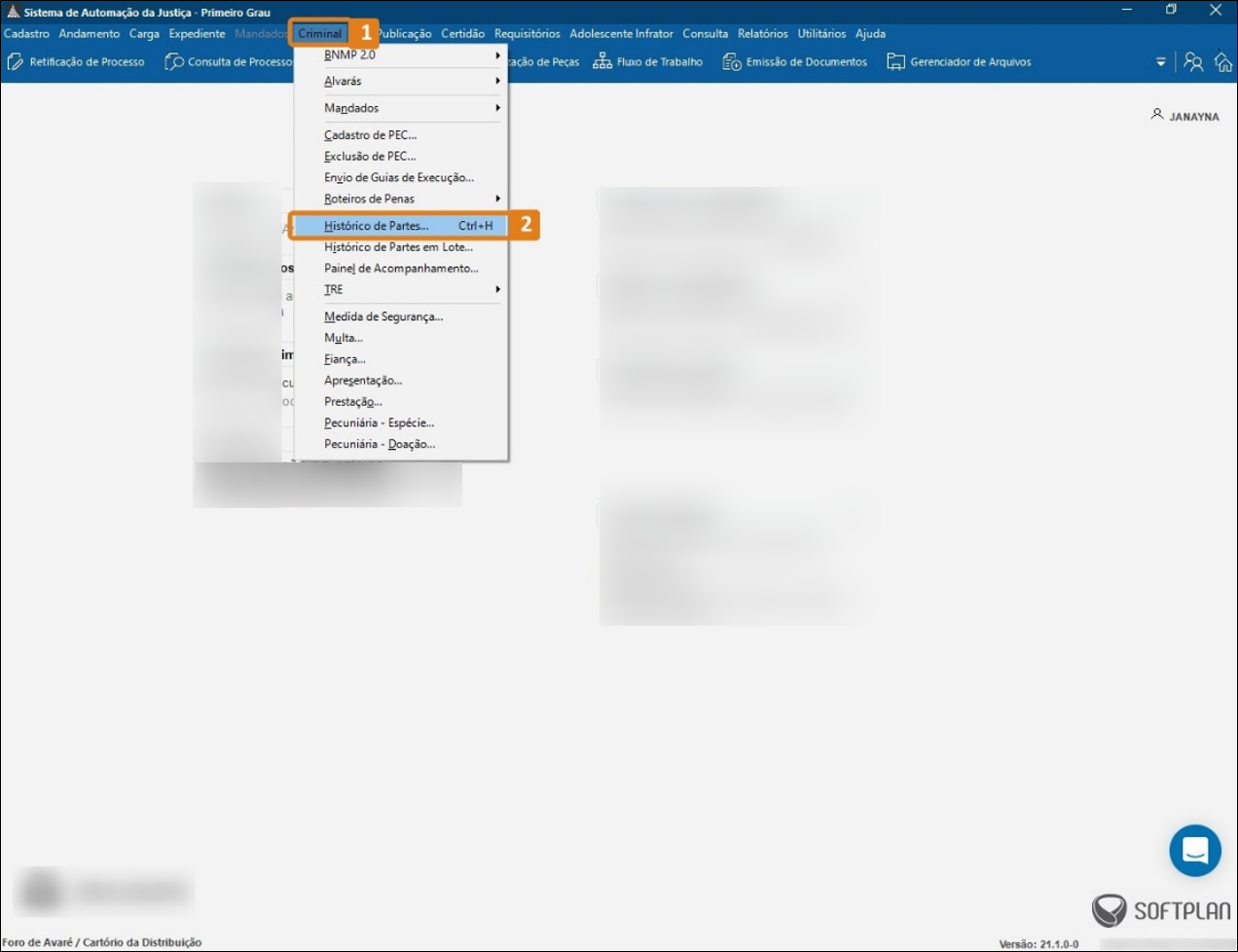
2. Na tela Histórico de Partes, informe o número do processo.
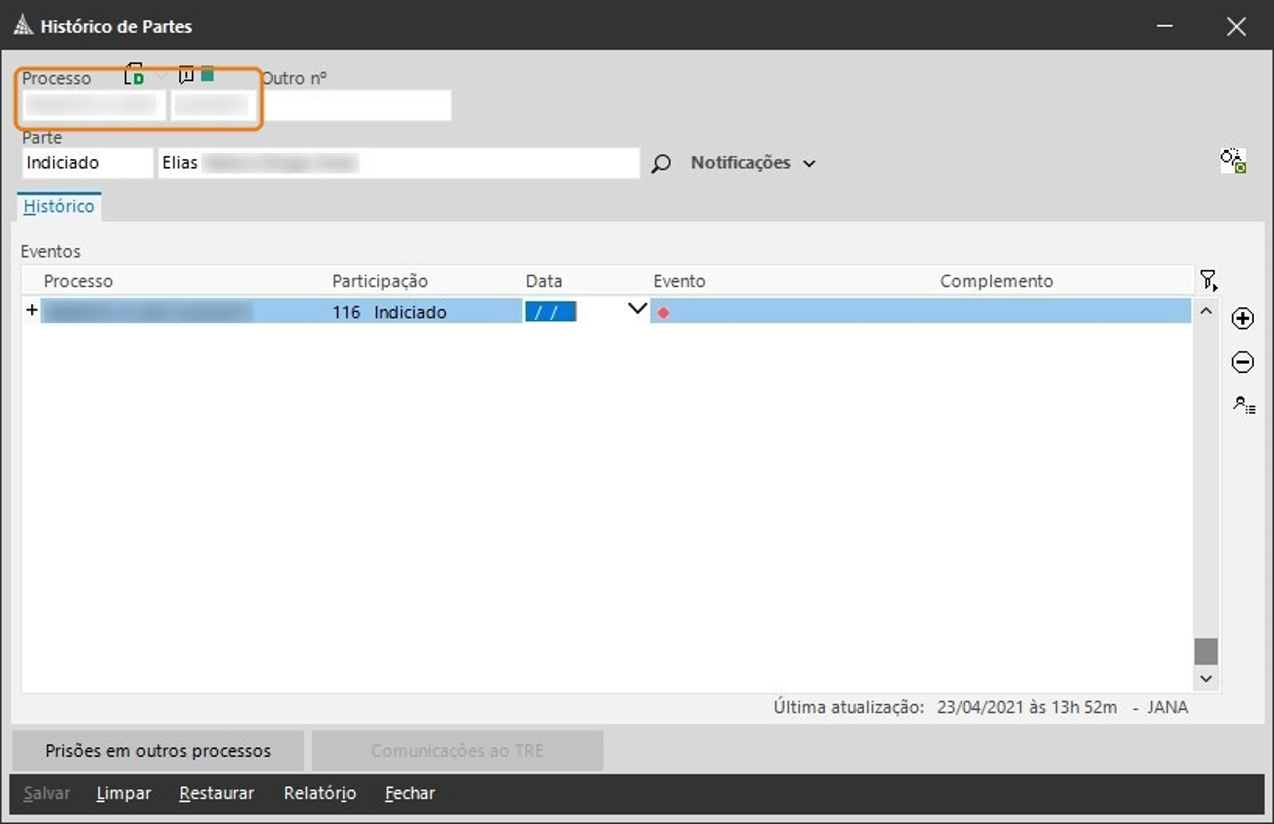
3. Na tabela de Eventos, informe a Data do evento (1). No campo Evento (2), informe a opção Data do fato e a tela Dados do Delito será apresentada. Preencha a Observação (3), o Artigo (4), a Capitulação (5) e clique no botão Confirmar (6) e, em seguida no botão Selecionar (7).
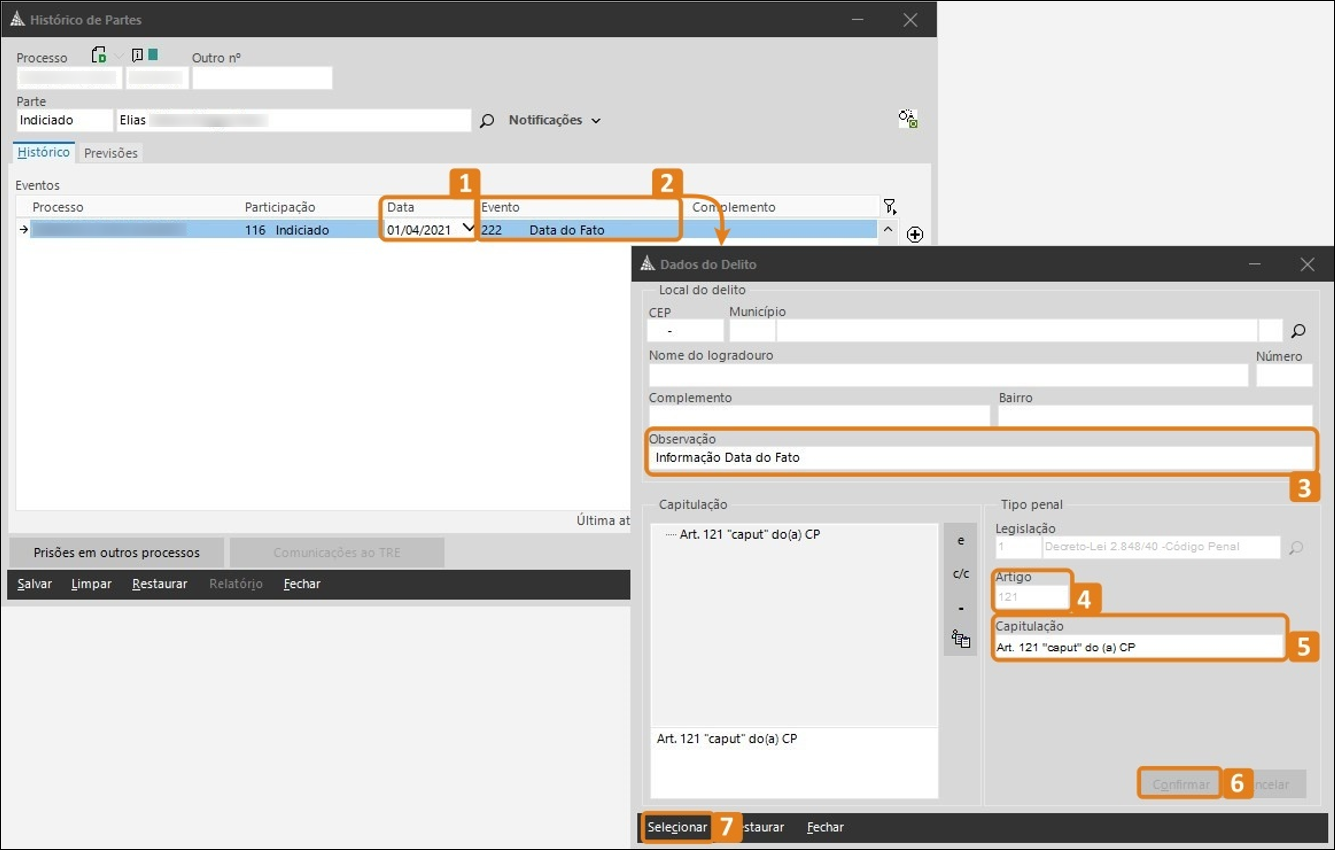
4. De volta à tela Histórico de Partes, clique no botão de inserir
 (1) para inserir outro evento. Preencha novamente a Data do evento (2) e no campo Evento (3), informe a opção Oferecida a Denúncia, a tela Dados do Delito será apresentada. Preencha a Capitulação (4), Nº de vezes (5), clique no botão Confirmar (6) e, em seguida, no botão Selecionar (7).
(1) para inserir outro evento. Preencha novamente a Data do evento (2) e no campo Evento (3), informe a opção Oferecida a Denúncia, a tela Dados do Delito será apresentada. Preencha a Capitulação (4), Nº de vezes (5), clique no botão Confirmar (6) e, em seguida, no botão Selecionar (7).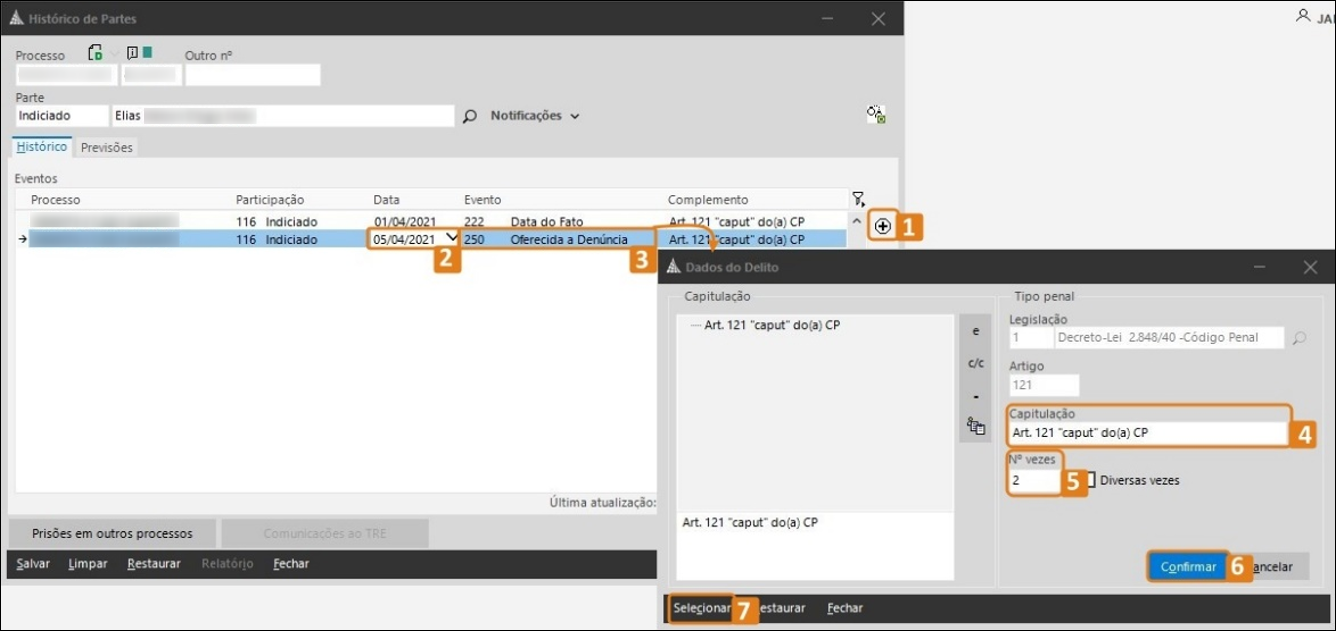
5. Ainda na tela Histórico de Partes, clique no botão de inserir
 (1) para incluir o próximo evento. Preencha a Data do evento (2) e em Evento (3) informe a opção Prisão. Na tabela Prisões/ Aguardando internação, informe o Tipo de prisão (4), Tipo de Local (5) e o Local (6).
(1) para incluir o próximo evento. Preencha a Data do evento (2) e em Evento (3) informe a opção Prisão. Na tabela Prisões/ Aguardando internação, informe o Tipo de prisão (4), Tipo de Local (5) e o Local (6).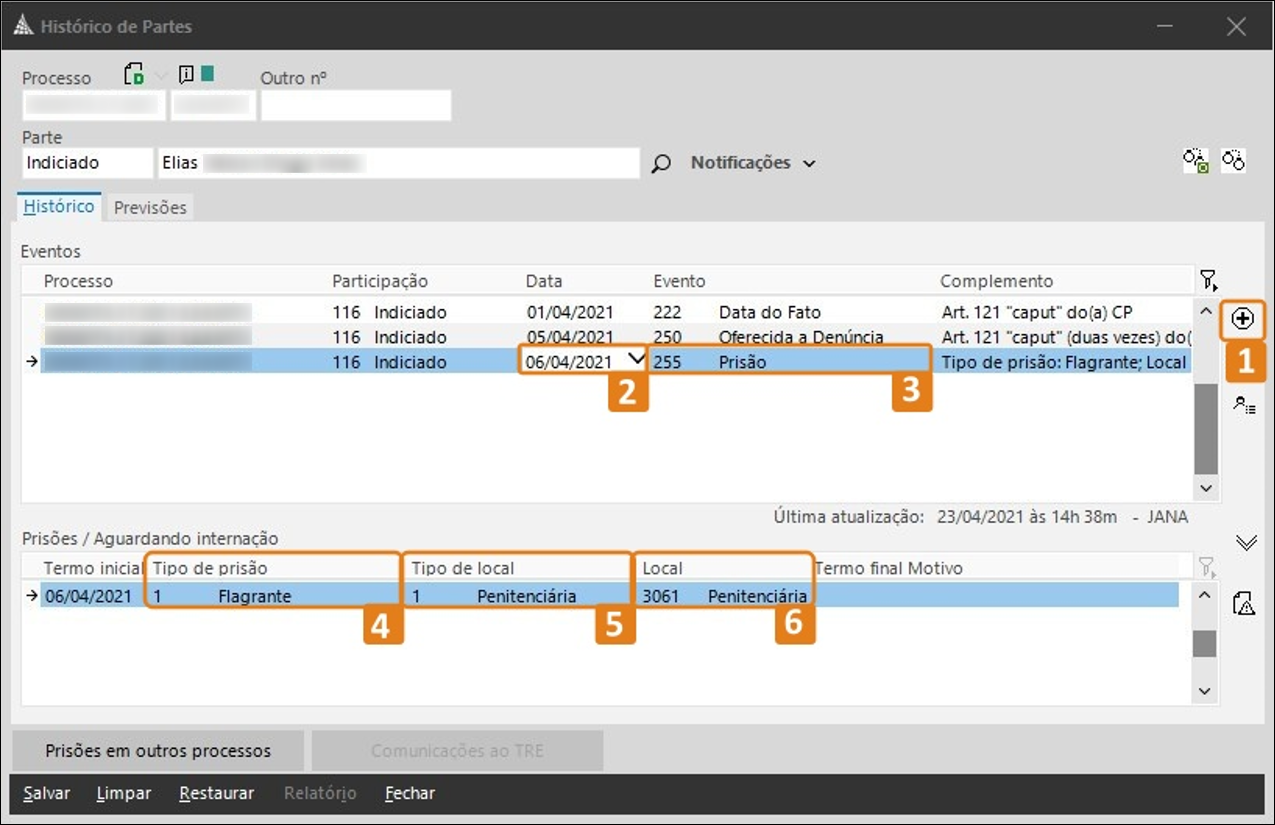
6. Em seguida, cadastre (1) ainda o evento Recebida a denúncia, informando a Data (2), o Evento (3). Na tela Dados do Delito, preencha a Capitulação (4), o Nº vezes (5), clique no botão Confirmar (6) e no botão Selecionar (7).
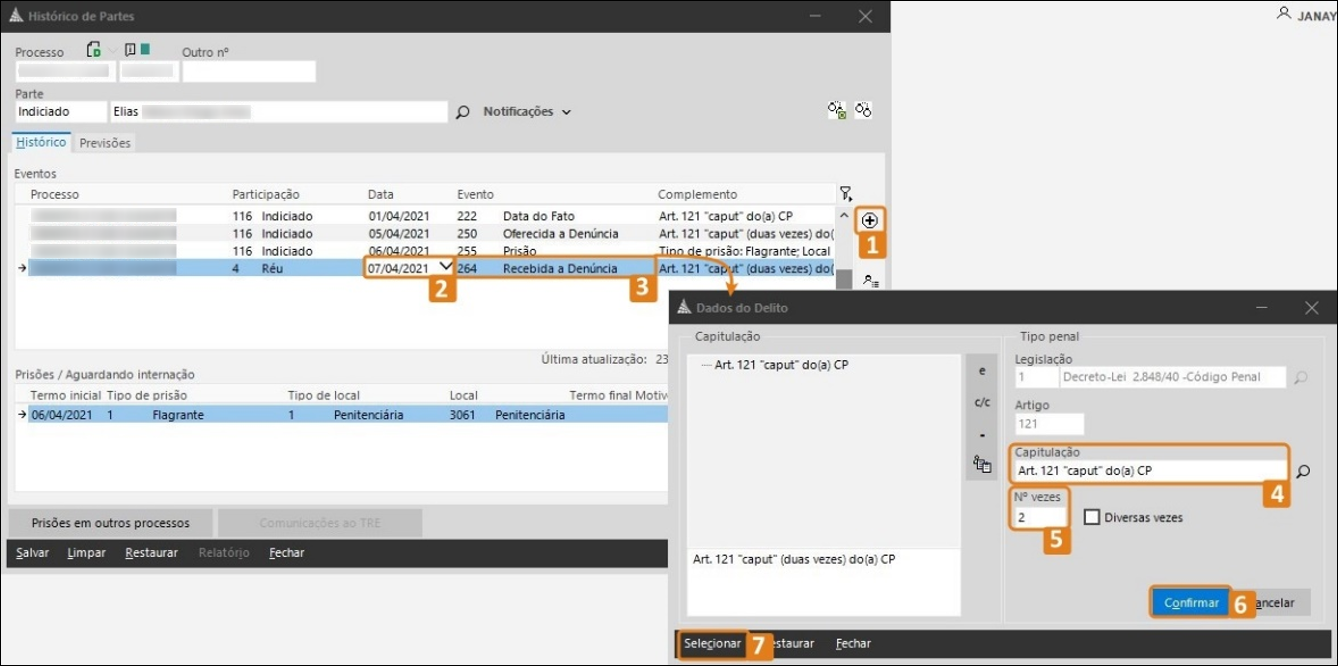
7. Por fim, cadastre (1) o evento Sentença Condenatória, preenchendo os campos Data (2) e Evento (3).
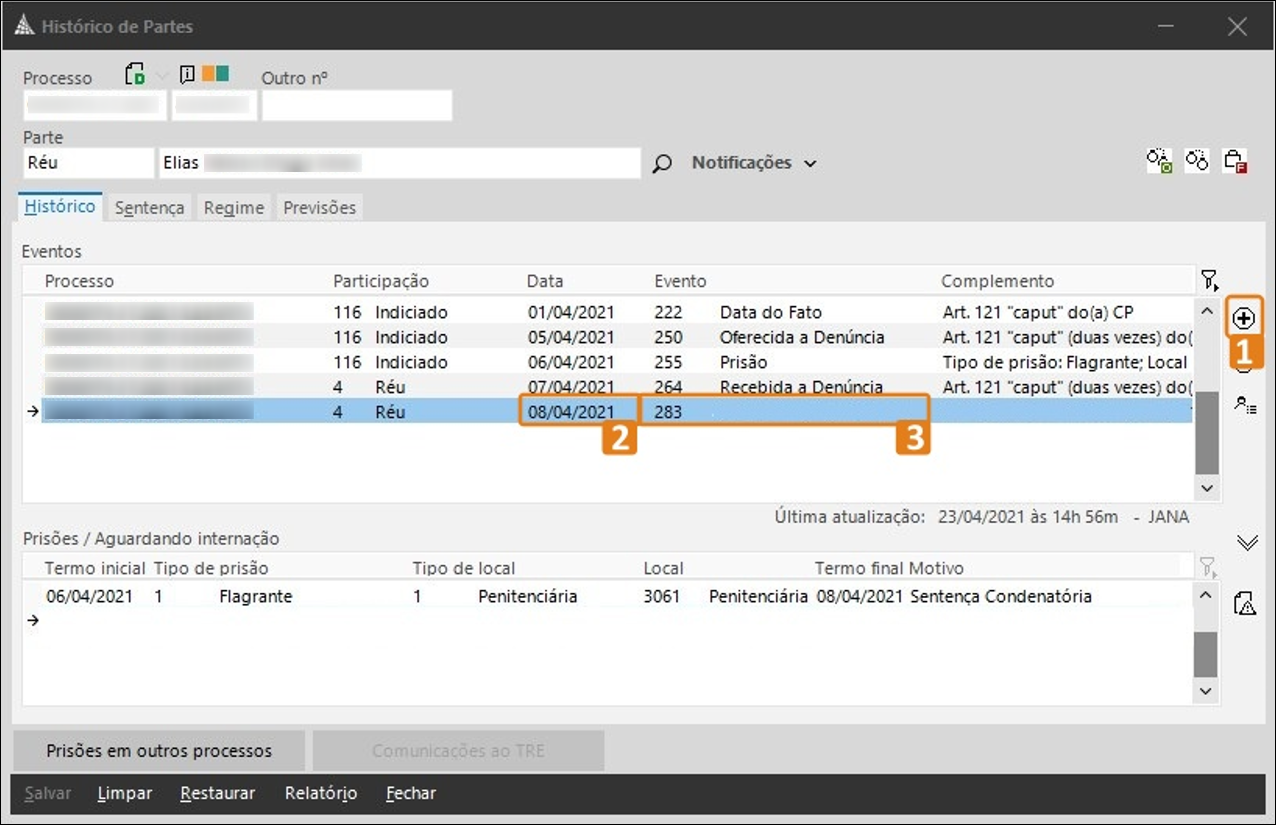
8. Ao inserir a opção Sentença Condenatória, será apresentada a aba Sentença. Informe a Capitulação (4), na tela Dados do delito, informe a Legislação (5), o Artigo (6), a Capitulação (7), o Nº vezes (8), os anos Anos, Meses e Dias (9), clique no botão Confirmar (10) e, em seguida, no botão Selecionar (11).
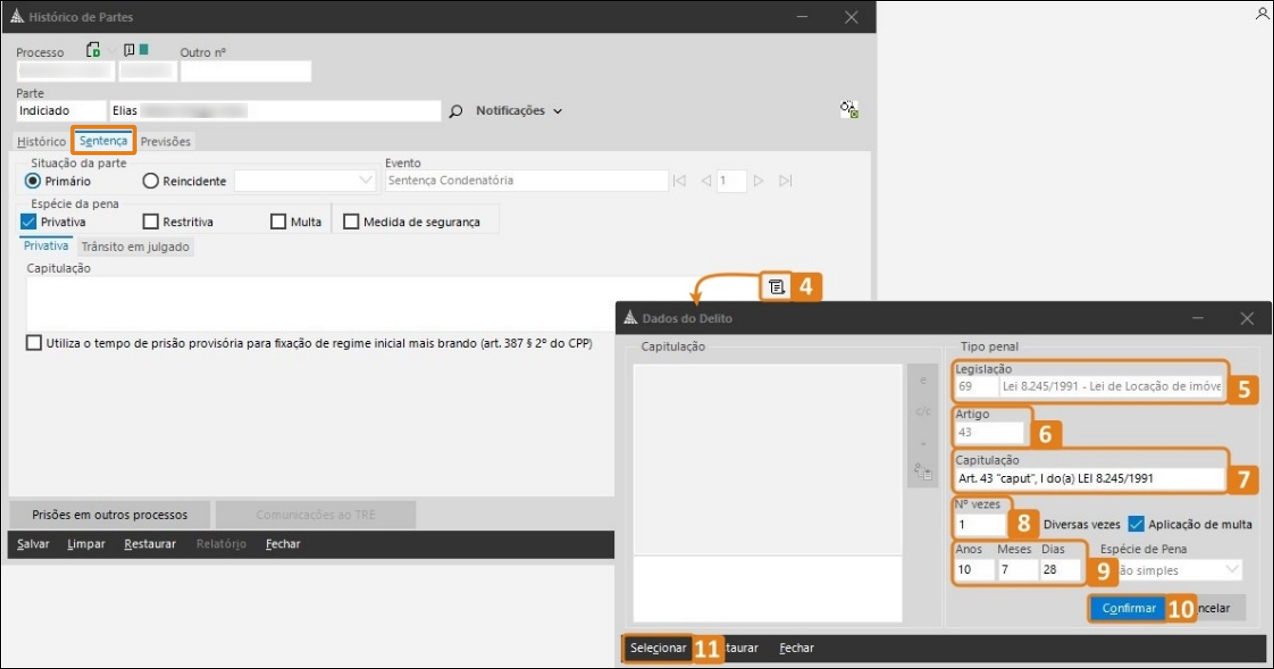
9. Ainda na aba Sentença, clique na aba Multa (1), informe a Base de cálculo (2), marque a opção Restritiva (3) e clique na aba Restritiva (4).
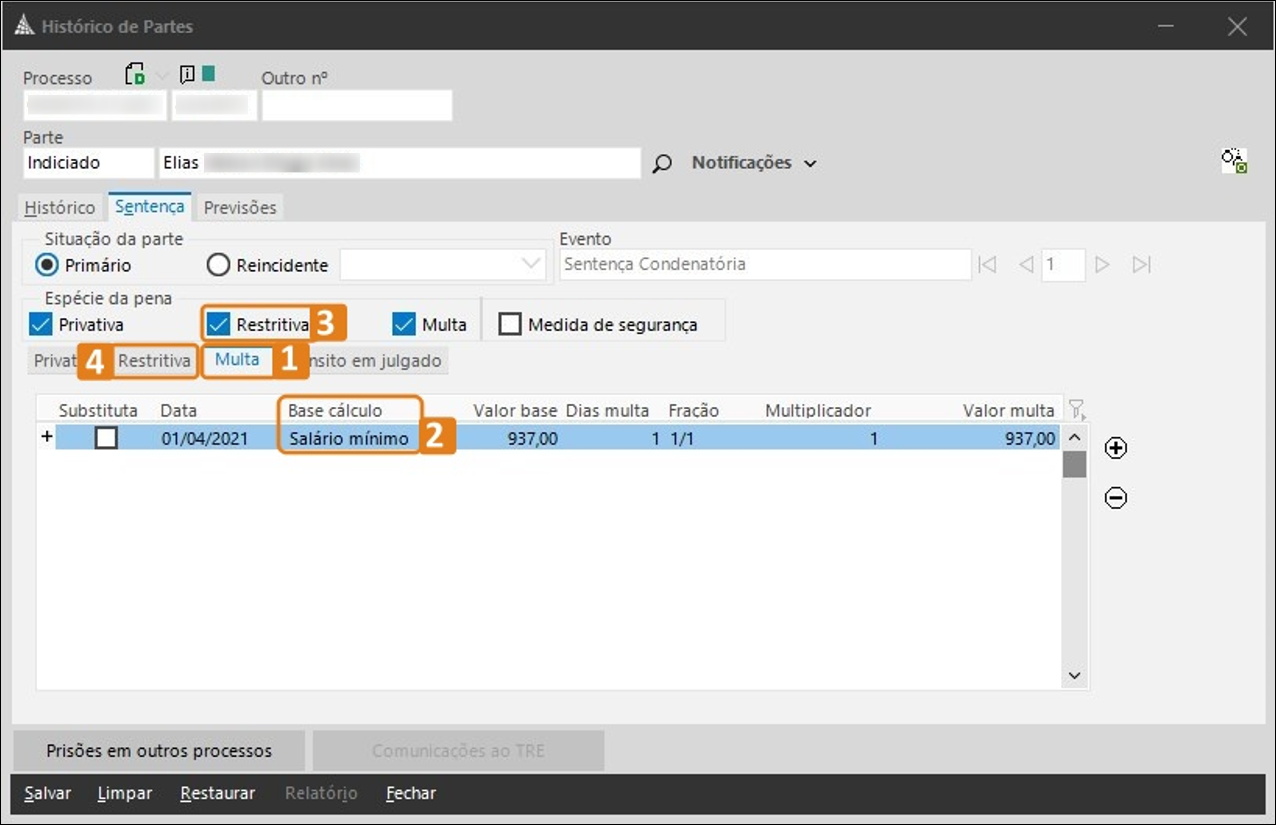
10. Na aba Restritiva, informe o Tipo de restrição (1), a Periodicidade (2) e clique na aba Privativa (3).
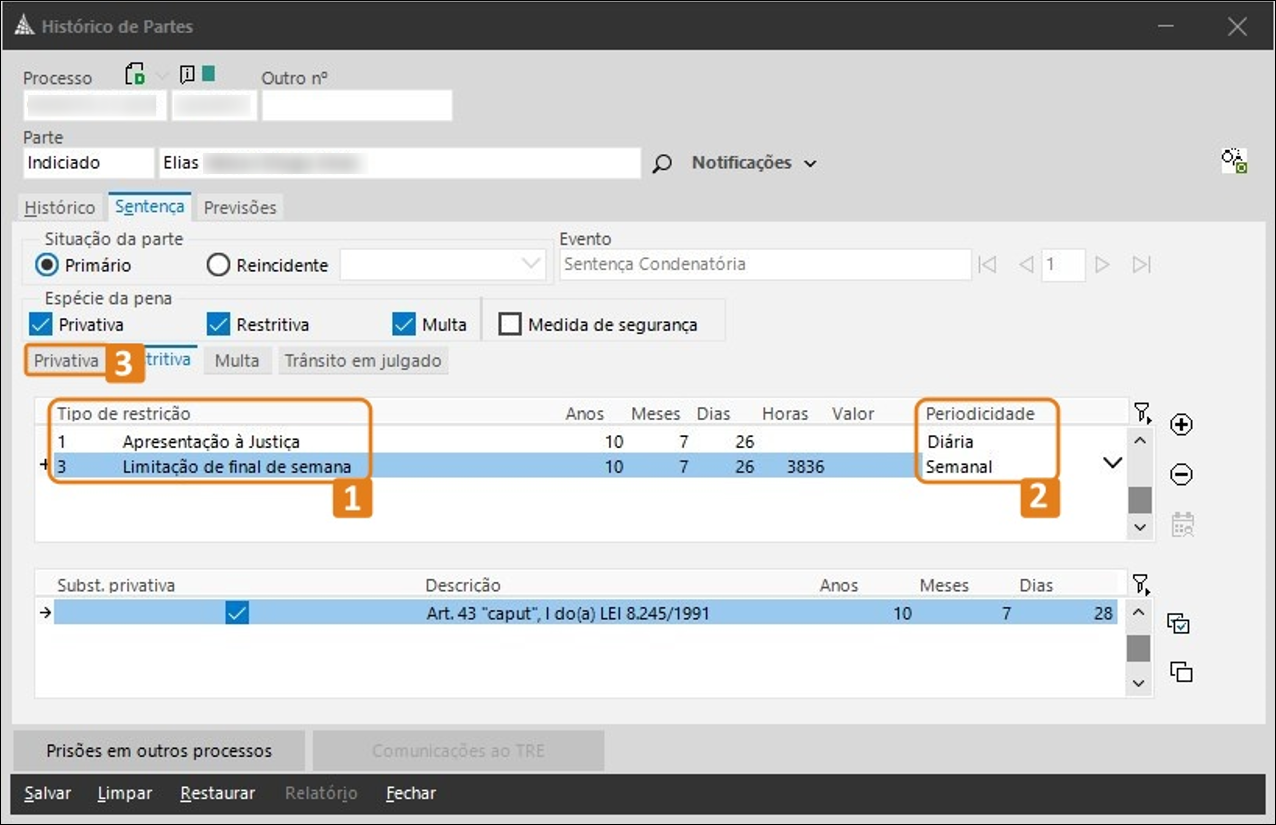
11. Na aba Privativa, selecione o tipo de Regime (1) e clique no botão Salvar (2).
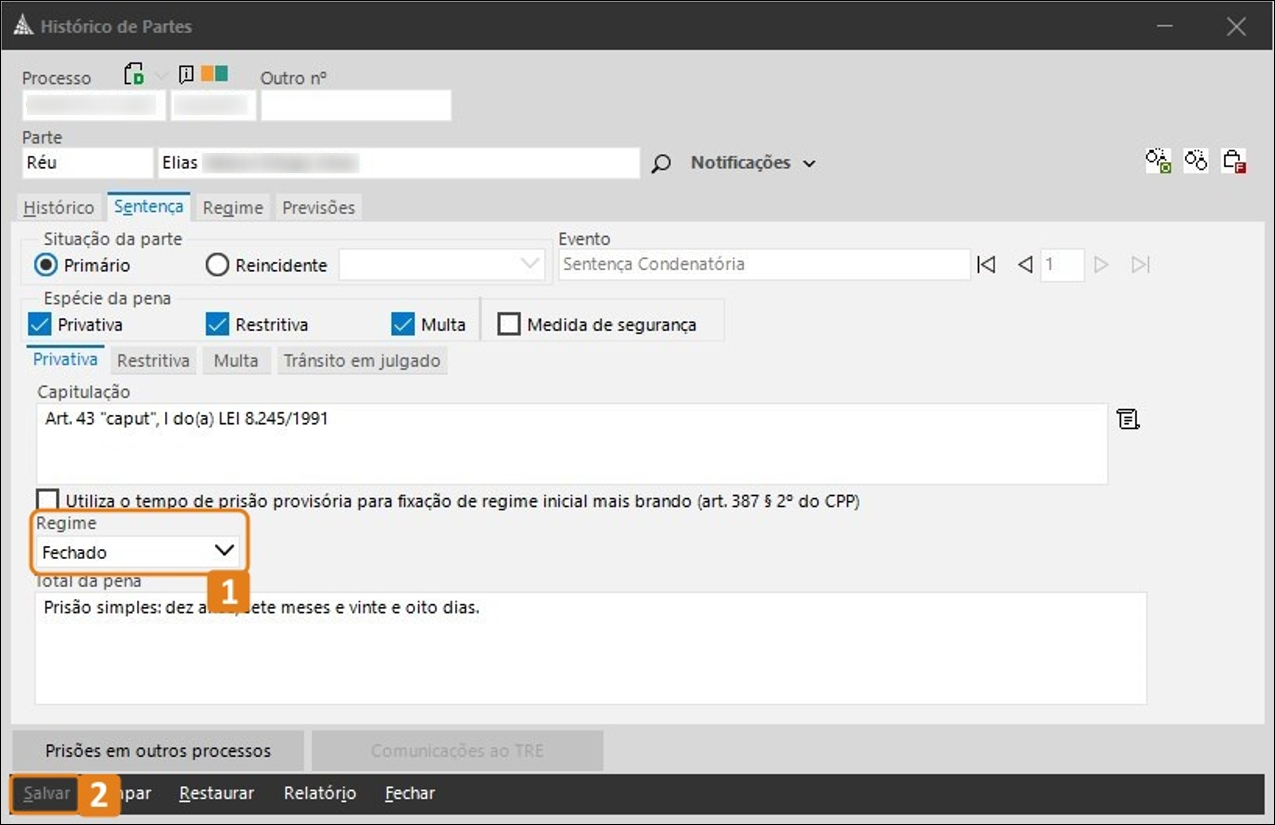 Saiba Mais
Saiba MaisApós realizar o cadastro dos dados criminais, o processo poderá ser encaminhado à segunda instância e junto com ele, todos os dados informados também serão enviados. Leia nosso material e veja como realizar este procedimento no sistema:
Como realizo a importação de dados criminais da primeira instância para a segunda instância no SAJ Tribunais?Para saber como visualizar estes dados criminais no Segundo grau, acesse nosso material sobre o assunto:
Como consulto os dados criminais de uma parte de um processo enviado para a Segunda Instância no SAJ SG Tribunais?Créditos - Equipe SAJ Tribunais -
Como assino e libero a guia de recolhimento dos autos digitais no SAJ Tribunais?Clientes: TJAC | TJAL | TJAM | TJCE | TJMS | TJSC | TJSP
Versão: 20.2 | Atualizado em: 17/11/2020A Guia de Recolhimento é expedida e remetida pela vara criminal à vara de execução penal com o objetivo de orientar a criação do Processo de Execução Criminal – PEC. Essa guia contém a qualificação do réu e o teor integral da sentença condenatória, com a data de término da pena, entre outros dados.
AtençãoA partir da versão 20.2 do sistema SAJ, a forma de autenticação no BNMP mudou, o usuário corporativo deixa de existir e o sistema passar a utilizar os dados de Login individual de cada usuário.
Com essa alteração o CNJ passa a validar se o seu usuário possui permissão para realizar as operações nas lotações. Caso você esteja realizando uma operação a partir de uma lotação que não está vinculada ao seu usuário no SCA (Sistema de Controle de Acesso), o CNJ impedirá que as operações sejam realizadas e você será informado que não possui permissão.
Se desejar verifique junto ao administrador regional do SCA quais as lotações em que o seu usuário está vinculado no BNMP.
Acompanhe quais os procedimentos a serem seguidos para processos digitais:
1. Acesse o menu Criminal, no submenu Histórico de Partes, ou utilize a tecla de atalho do teclado Ctrl+H.
2. No histórico de partes, informe o número do processo, selecione a parte para a qual a guia será emitida e clique no botão “Relatório”.
3. Irá abrir a janela “Relatório de Histórico de Parte”, escolha os nomes do Juiz e do Escrivão e selecione a opção “Guia de execução”. Em seguida clique em “Visualizar”.
ObservaçãoSe a Vara estiver vinculada a apenas um juiz e um escrivão, o sistema preencherá esses dados automaticamente.
Neste momento é preciso indicar qual mandado de prisão, de internação ou qual guia de execução provisória está originando essa nova guia. Lembrando que pelas regras do CNJ, é obrigatório que o réu esteja preso para a emissão da guia de execução.
Caso o sistema não encontre no BNMP nenhum mandado de prisão cumprido, de internação ou nenhuma guia anterior, o sistema irá impedir a emissão, tendo em vista que o BNMP rejeitará a guia que não estiver com esses dados informados.
Vale destacar que nem todas devem ser encaminhadas ao BNMP 2.0. Nesses casos o sistema não solicitará que você indique o mandado ou a guia anterior.
4. Na tela Visualização do Relatório, clique em “Inserir na Pasta Digital” através do ícone
disponível na barra de tarefas ou utilize a tecla de atalho do teclado Alt+D.
5. Na janela Finalização de Documentos, marque a opção “Aguardar liberação nos autos digitais sem assinar” e clique na opção “Assinar”.
Assim, a guia de execução ficará disponível na Pasta Digital no campo “Peças Aguardando Liberação” para que o(a) magistrado(a) realize a assinatura e liberação do documento nos autos.
Quando se tratar de sentença em regime fechado ou regime semiaberto, haverá a comunicação com o BNMP 2.0 logo após a emissão da guia de execução, ficando pendente de assinatura do juiz.
Neste artigo você viu como assinar e liberar a guia de recolhimento no SAJ PG. Aproveite essas dicas e aumente a sua produtividade!
Créditos - Equipe SAJ Tribunais -
Como realizo a baixa de uma parte pelo histórico de partes no SAJ PG Tribunais?Clientes: TJAC | TJAL | TJAM | TJCE | TJMS | TJSC | TJSP
Versão: 2.0.2-0 | Atualizado em: 27/04/2021O Histórico de Partes tem maior destaque na esfera criminal, porém, também é frequentemente utilizado na esfera civil, para baixar partes de processos em casos de morte ou que devam ser desvinculadas da causa, por exemplo.
Acompanhe nesse artigo como realizar a baixa de uma parte pelo histórico de partes. Vale lembrar que, no histórico de partes, são lançados todos os eventos relacionados a uma parte, desde a data do delito até o cumprimento da sentença, nos casos de processos criminais, e nos processos cíveis, baixamos e reativamos as partes. Os eventos são lançados individualmente para cada parte no processo.
1. No sistema SAJ PG, acesse o menu “Criminal” e, em seguida, clique no submenu “Histórico de Partes”. Ou ainda, se preferir, pressione o atalho CTRL+H, para acessar diretamente o módulo.
2. Na tela Histórico de Partes informe o número do processo (item 1 da figura). Abrirá a tela Consulta de Parte, selecione a parte que deseja realizar a baixa (item 2 da figura) e clique em Selecionar.
ObservaçãoCaso queira listar todas as partes do processo na janela “Consulta da Parte”, clique na caixa de seleção “Listar todos”.
Se o processo informado possuir apenas uma parte, essa janela não se abrirá, pois o sistema selecionará automaticamente a única parte presente no processo.
3. No campo Histórico (item 1 da figura), é possível encontrar os eventos já lançados para a parte informada anteriormente. Para criar um novo evento, clique no sinal de “+” (item 2 da figura), que se encontra no canto direito da tela. Ao inserir nova linha, preencha o campo data (item 3 da figura), com a data que a parte foi ou está sendo baixada.
4. Após a seleção da data, clique no ícone em forma de “lupa” (item 1 da figura), que se encontra no campo “Evento”. Será aberta uma nova janela com a lista de eventos que podem ser lançados. Nessa janela, no campo “Descrição”, selecione o evento “Baixa da Parte” (item 2 da figura). Em seguida, pressione o botão “Selecionar”, no canto inferior esquerdo da janela.
ObservaçãoO campo “Complemento”, mesmo não sendo de preenchimento obrigatório, poderá ser preenchido com alguma observação sobre o evento, como por exemplo, o motivo pelo qual levou a parte a ser baixada. Para isso, clique no ícone em forma de “T...” (item 1 da figura). Após informar o motivo clique em Confirmar.
5. Ao final do preenchimento dos campos mencionados acima, salve as alterações realizadas clicando no botão “Salvar” (item 1 da figura), localizado no canto inferior esquerdo da tela.
AtençãoA baixa da parte não exclui definitivamente a parte do processo. A parte baixada continua constando na tela de cadastro de partes e representantes do processo, com a situação de “Baixada”. E o sistema lançará uma movimentação de baixa da parte que poderá ser visualizado na consulta processual.
Após lançamento de movimentação de baixa da parte e salvamento do feito, não será mais possível emitir certidões em nome dela, referente a esse processo, assim como publicações que a evolvam.
Caso você queira desfazer o evento da baixa da parte, passando assim, a emitir certidões negativas cuja parte aparecerá novamente, basta seguir as mesmas instruções deste artigo, porém, ao invés de lançar o evento “Baixa da Parte”, lance e o evento “Reativação da Parte Baixada”, dentro do módulo histórico de partes.
Pronto! Ao final desses passos foi dado a baixa da parte pelo Histórico de Partes. Utilize esse procedimento sempre que precisar.
Créditos - Equipe SAJ Tribunais -
Como excluo eventos do Histórico de Partes no SAJ PG Tribunais?Clientes: TJAC | TJAL | TJAM | TJCE | TJMS | TJSC | TJSP
Versão: 2.0.5-X | Atualizado em: 27/04/2021No Sistema de Automação de Justiça (SAJ), Primeiro Grau (PG), o Histórico de Partes é utilizado para inserir os eventos dos processos criminais e, nos casos dos processos cíveis, pode-se baixar ou reativar uma parte. Porém, para os eventos criminais, devem seguir a ordem cronológica dos eventos processuais, levando em consideração todas as datas corretas.
ObservaçãoNo momento da exclusão esteja atento para a ordem do lançamento dos eventos, pois muitos deles seguem normas jurídicas sobre a ordem dos eventos do réu no processo.
Para excluir os eventos que tenham sido lançados de maneira errada, ou fora da ordem cronológica, recomenda-se que se inicie pelo último até chegar ao que se deseja corrigir. Após realizar a correção da exclusão dos eventos, adicione-os obedecendo a ordem cronológica.
Acompanhe o passo a passo para realizar esse procedimento.
1. No SAJ PG, acesse o menu Criminal, submenu Histórico de Partes.
2. Na tela Histórico de Partes, informe o número do processo (item 1 da figura), selecione a parte (item 2 da figura), selecione o evento que deseja excluir (item 3 da figura) e clique no botão Excluir do lado direito (item 4 da figura). Em seguida clique em Salvar.
3. Caso tenha mais de uma parte passiva no processo, o sistema abrirá a tela “Consulta Parte”, selecione a parte que deseja excluir o evento. Confirme a exclusão clicando em OK.
É necessário se atentar para a ordem do lançamento dos eventos no momento da exclusão, tendo em vista que muitos eventos seguem regras jurídicas e a ordem dos eventos são importantes.
Créditos - Equipe SAJ Tribunais -
Como emito uma Guia de Recolhimento no SAJ PG Tribunais?Clientes: TJAC | TJAL | TJAM | TJCE | TJMS | TJSC | TJSP
Versão: 20.2 | Atualizado em: 03/12/2021A Guia de Recolhimento é expedida e remetida pela vara criminal à vara de execução penal com o objetivo de orientar a criação do Processo de Execução Criminal – PEC. Esta guia contém a qualificação do réu, os dados do processo criminal, as penas impostas na condenação, entre outros dados.
AtençãoA partir da versão 20.2 do sistema SAJ, a forma de autenticação no BNMP mudou, o usuário corporativo deixa de existir e o sistema passar a utilizar os dados de Login individual de cada usuário.
Com essa alteração o CNJ passa a validar se o seu usuário possui permissão para realizar as operações nas lotações. Caso você esteja realizando uma operação a partir de uma lotação que não está vinculada ao seu usuário no SCA (Sistema de Controle de Acesso), o CNJ impedirá que as operações sejam realizadas e você será informado que não possui permissão.
Se desejar verifique junto ao administrador regional do SCA quais as lotações em que o seu usuário está vinculado no BNMP.
A partir da integração do SAJ PG com o BNMP 2.0, as guias emitidas serão transmitidas ao BNMP 2.0 quando se tratar de penas privativas. O procedimento para expedição de guias de recolhimento no sistema, sejam elas provisórias ou definitivas, não passará por grandes mudanças.
DicaAntes de emitir a guia, confira se o evento de publicação da sentença foi lançado no Histórico de Partes. Com o BNMP 2.0, esse evento passou a ser obrigatório para a emissão da guia.
Acompanhe os passos de como emitir a Guia de Recolhimento:
1. Acesse o menu Criminal, submenu Histórico de Partes, ou utilize a tecla de atalho do teclado Ctrl+H.
ObservaçãoSe você estiver acessando o SAJ em uma versão anterior a 2.0, acesse o menu Andamento, submenu Histórico de Partes. Em seguida, utilize os mesmos passos orientados a seguir.
2. No histórico de partes, informe o número do processo, selecione a parte para a qual a guia será emitida e clique no botão Relatório.
3. Abrirá a tela “Relatório de Histórico de Parte”, então escolha os nomes do Juiz e do Escrivão e selecione a opção “Guia de execução”. Em seguida clique em “Visualizar”. Se a Vara estiver vinculada a apenas um juiz e um escrivão, o sistema preencherá esses dados automaticamente.
ObservaçãoNeste momento é preciso indicar qual mandado de prisão, de internação ou qual guia de execução provisória está originando essa nova guia. Lembrando que pelas regras do CNJ, é obrigatório que o réu esteja preso para a emissão da guia de execução.
Caso o sistema não encontre no BNMP nenhum mandado de prisão cumprido, de internação ou nenhuma guia anterior, o sistema irá impedir a emissão, tendo em vista que o BNMP rejeitará a guia que não estiver com esses dados informados.
Vale destacar que nem todas guias devem ser encaminhadas ao BNMP 2.0. Nesses casos o sistema não solicitará que você indique o mandado ou a guia anterior.
4. Na tela Visualização do Relatório, clique em “Inserir na Pasta Digital” através do ícone disponível na barra de tarefas ou utilize a tecla de atalho do teclado Alt+D. Se o processo for físico, clique em “Imprime o relatório” através do ícone disponível na barra de tarefas ou utilize a tecla de atalho do teclado Alt+I e imprima fisicamente ou em PDF.
5. Na tela Finalização de Documentos, marque a opção “Aguardar liberação nos autos digitais sem assinar” e clique na opção “Assinar”. Assim, a guia de execução ficará disponível na Pasta Digital em “Peças Aguardando Liberação” para que o(a) magistrado(a) realize a assinatura e liberação do documento nos autos.
Quando se tratar de condenação em regime fechado ou regime semiaberto, haverá a comunicação com o BNMP 2.0 logo após a emissão da guia de execução, ficando pendente de assinatura do juiz.
ObservaçãoPara que a guia de recolhimento seja encaminhada com assertividade ao BNMP 2.0, existem algumas regras:
- Se a pena privativa de liberdade for iniciada no regime fechado ou semiaberto, a guia de execução será encaminhada ao BNMP 2.0. E se for no regime aberto, ela não será encaminhada.
- Dentre as condições que existem, uma delas é que o sistema avalia o tipo de prisão ao identificar a necessidade do envio de guia ao BNMP: se for domiciliar, a guia também não será enviada, já que o objetivo do CNJ é controlar apenas presos que estejam no sistema carcerário.
Atenção! A configuração de regime é definida pelo tribunal, ou seja, pode ser que alguns tribunais optem por não enviar a guia mesmo em regime semiaberto. Em caso de dúvida, consulte os responsáveis dentro do Tribunal de Justiça.
6. Outra maneira de acessar a Guia de Recolhimento é por meio do menu Relatórios, submenu Infrações Penais e clique na opção Guia de Execução.
ObservaçãoSe você estiver acessando o SAJ em uma versão anterior a 2.0, acesse pelo menu Relatórios, submenu Infrações Penais e clique na opção Guia de Execução.
Créditos - Equipe SAJ Tribunais -
Como emito uma Guia de Internação no SAJ Tribunais na versão 1.9.3-10?Clientes: TJAC | TJAL | TJAM | TJCE | TJMS | TJSC | TJSP
Versão: 1.9.3-10 | Publicado em: 28/03/2019A Guia de Internação é utilizada para os processos que aplicam Medida de Segurança do tipo Internação (tela Histórico de Partes).
Se a medida de segurança for do tipo Tratamento Ambulatorial a guia não será transmitida ao BNMP 2.0. E na tela Histórico de Partes também é necessário informar o evento do laudo médico, que é a data em que foi expedido o laudo que comprova a situação psiquiátrica do réu.
Vamos aos passos a serem realizados para a emissão da Guia de Internação:
1. Acesse o menu Andamento, submenu Histórico de Partes. (Você também pode acessar a Guia de Internação pelo menu Relatórios, submenu Infrações penais, opção Guia de Execução).
2. Informe o número do Processo e clique no botão Relatório.
3. Na tela Relatório de Histórico de Partes, você deverá informar para a guia de internação qual é o mandado de internação, qual é o mandado de prisão ou a guia de internação provisória anterior. Se a guia de internação que está sendo emitida for transmitida ao BNMP 2.0, você deverá informar uma dessas três opções, um desses três documentos, na lista apresentada na tela. No caso de o sistema não identificar um desses documentos no BNMP 2.0, não será possível enviar a guia de internação.
AtençãoCaso o sistema não encontre no BNMP 2.0 nenhum mandado de internação, de prisão ou nenhuma guia anterior, o sistema vai impedir a emissão dessa nova guia. Isso acontece porque a informação do mandado ou da guia anterior é obrigatória e o BNMP 2.0 rejeita as guias que não estiverem com esses dados informados.
4. Ainda na tela Relatório de Histórico de Partes, a partir do momento em que você selecionar o mandado ou a guia anterior que vai dar origem à nova guia, poderá clicar no botão Visualizar e o sistema vai apresentar o relatório da guia de internação, já exibindo os quadros com os dados do BNMP, que são:
- número da guia gerado a partir do momento da assinatura do documento ou quando ele é disponibilizado para assinatura na pasta digital nos casos de processos digitais (já para os processos físicos, é gerado no momento da impressão);
- RJI da parte no campo em que aparecem os dados da qualificação da parte;
- o campo contendo o número da peça originária é exibido logo abaixo do campo do número da guia.
O número do BNMP será gerado (juntamente com a transmissão) após a assinatura ou disponibilização para assinatura do juiz, se for um processo digital. A publicação no BNMP ocorre após a liberação nos autos digitais.
No caso de processo físico, a geração do número e publicação no BNMP ocorre após a impressão.
Créditos - Equipe SAJ Tribunais -
Como emito uma Guia de Internação no SAJ Tribunais a partir da versão 2.0?Clientes: TJAC | TJAL | TJAM | TJCE | TJMS | TJSC | TJSP
Versão: 20.2 | Atualizado em: 17/11/2020A Guia de Internação é utilizada para os processos que aplicam Medida de Segurança do tipo Internação (tela Histórico de Partes).
Se a medida de segurança for do tipo Tratamento Ambulatorial a guia não será transmitida ao BNMP 2.0. E na tela Histórico de Partes também é necessário informar o evento do laudo médico, que é a data em que foi expedido o laudo que comprova a situação psiquiátrica do réu.
AtençãoA partir da versão 20.2 do sistema SAJ, a forma de autenticação no BNMP mudou, o usuário corporativo deixa de existir e o sistema passar a utilizar os dados de Login individual de cada usuário.
Com essa alteração o CNJ passa a validar se o seu usuário possui permissão para realizar as operações nas lotações. Caso você esteja realizando uma operação a partir de uma lotação que não está vinculada ao seu usuário no SCA (Sistema de Controle de Acesso), o CNJ impedirá que as operações sejam realizadas e você será informado que não possui permissão.
Se desejar verifique junto ao administrador regional do SCA quais as lotações em que o seu usuário está vinculado no BNMP.
Vamos aos passos a serem realizados para a emissão da Guia de Internação:
1. Acesse o menu Criminal, submenu Histórico de Partes. (Você também pode acessar a Guia de Internação pelo menu Relatórios, submenu Infrações penais, opção Guia de Execução).
2. Informe o número do Processo e clique no botão Relatório.
AtençãoÉ muito importante preencher todos os eventos no Histórico de Partes, que impactam diretamente nas previsões da Pena (você pode utilizar a tecla de atalho Ctrl + H). Preencha todos eventos até o evento de Publicação da Sentença.
3. Na tela Relatório de Histórico de Partes, você deverá informar para a guia de internação qual é o mandado de internação, qual é o mandado de prisão ou a guia de internação provisória anterior e clique em Visualizar. Se a guia de internação que está sendo emitida for transmitida ao BNMP 2.0, você deverá informar uma dessas três opções, um desses três documentos, na lista apresentada na tela. No caso de o sistema não identificar um desses documentos no BNMP 2.0, não será possível enviar a guia de internação.
AtençãoCaso o sistema não encontre no BNMP 2.0 nenhum mandado de internação, de prisão ou nenhuma guia anterior, o sistema vai impedir a emissão dessa nova guia. Isso acontece porque a informação do mandado ou da guia anterior é obrigatória e o BNMP 2.0 rejeita as guias que não estiverem com esses dados informados.
4. Ainda na tela Relatório de Histórico de Partes, a partir do momento em que você selecionar o mandado ou a guia anterior que vai dar origem à nova guia, poderá clicar no botão Visualizar e o sistema vai apresentar o relatório da guia de internação, já exibindo os quadros com os dados do BNMP, que são:
- número da guia gerado a partir do momento da assinatura do documento ou quando ele é disponibilizado para assinatura na pasta digital nos casos de processos digitais (já para os processos físicos, é gerado no momento da impressão);
- RJI da parte no campo em que aparecem os dados da qualificação da parte;
- o campo contendo o número da peça originária é exibido logo abaixo do campo do número da guia.
O número do BNMP será gerado (juntamente com a transmissão) após a assinatura ou disponibilização para assinatura do juiz, se for um processo digital. A publicação no BNMP ocorre após a liberação nos autos digitais.
No caso de processo físico, a geração do número e publicação no BNMP ocorre após a impressão.
Créditos - Equipe SAJ Tribunais -
Como funciona o Histórico de Partes no SAJ PG Tribunais?Cliente: TJSP
Versão: 2.0.5-X | Atualizado em: 13/08/2020O Histórico de Partes é o local onde ficam registrados os principais fatos ocorridos para o indiciado/réu/executado, ao longo do processo. É a base para que possa ser feito o controle da situação da parte (baixada/ativa), o é realizado o gerenciamento do cálculo da pena e a emissão de relatórios, como por exemplo a ficha do réu (utilizada para consulta), o histórico da parte e a guia de execução.
O Histórico de Partes é utilizado para apontar todos os eventos ocorridos relacionados à parte desde a “Data do Fato” até o efetivo cumprimento da pena. Os eventos são lançados de forma individualizada e cada réu possui o seu Histórico de Partes. Tal lançamento é necessário para possibilitar que o SAJ PG efetue o cálculo da pena de acordo com os eventos lançados e que, por sua vez, alimenta diversos relatórios de acompanhamento de pena do réu.
Conheça um pouco mais sobre o Histórico de Partes.
1. Acesse o menu Criminal e clique no submenu Histórico de Partes.
2. O lançamento dos eventos sempre se inicia pela Data do Fato. No histórico de partes os eventos são lançados de forma sucessiva, de acordo com cada fato. Por isso, muitos eventos possuem vinculação com o evento antecessor, ou seja, caso você tente lançar um evento sem ter lançado o seu antecessor, o sistema emitirá um aviso informando que o evento em questão não pode ser incluído, pois é necessário verificar a ordem cronológica dos eventos processuais e lançá-los corretamente.
3. O Histórico de Partes tem maior relevância na esfera Criminal e alguns eventos são obrigatórios para que futuramente seja possível o cadastro do Processo de Execução Criminal (PEC). São eles:
- Data do Fato;
- Oferecida a Denúncia;
- Recebida a Denúncia;
- Sentença Condenatória;
- Trânsito em Julgado para o Ministério Público;
- Trânsito em Julgado para as partes.
Sem esses eventos, não é possível gerar a Guia de Recolhimento Definitiva.
4. Por exemplo, ao incluir um evento “Prisão” no Histórico de Partes, será apresentado o quadro “Prisões” (item 1 da figura). Lançado o evento de Sentença Condenatória, as prisões serão encerradas, dando início a prisão pela Sentença Condenatória. Para encerrar a prisão de um réu deve-se lançar o evento “Alvará de Soltura Cumprido”. Ao lançar um evento do tipo “Sentença”, o sistema exigirá o cadastro da capitulação, bem como o tempo de pena, reproduzindo o artigo utilizado na sentença prolatada pelo magistrado.
5. Para isso, na tela do Histórico de Partes, clique na aba Sentença (item 1 da figura) e na aba Privativa (item 2 da figura), clique no ícone "Capitulação" (item 3 da figura). Você terá acesso à tela "Dados do Delito".
6. Na tela Dados do Delito, note que o campo “aplicação de multa” (item 3 da figura) vem habilitado automaticamente e, caso não haja aplicação de multa, este campo deverá ser desmarcado. A cobrança da multa é realizada pelo Cartório de origem do Processo e, para gerar a cobrança, acesse o menu Andamento, submenu Acompanhamento, clique na opção Multa. Caso haja necessidade de exclusão do evento “Sentença (ou Acórdão) ” no Histórico de Partes, você precisará excluir todos os eventos relacionados à Multa cadastrada.
Neste artigo você conheceu um pouco sobre o Histórico de Partes. Aproveite essas dicas e aumente a sua produtividade!
Créditos - Equipe SAJ Tribunais -
Como alimento o Histórico de Partes com o evento Trânsito em Julgado no SAJ PG Tribunais?Clientes: TJAC | TJAL | TJAM | TJCE | TJMS | TJSC | TJSP
Versão: 2.0.1-X | Atualizado em: 27/04/2021Uma das funcionalidades do SAJ Tribunais é a possibilidade dos usuários emitirem as guias a partir dos dados alimentados no Histórico de Partes. É muito importante darmos atenção ao Trânsito em Julgado, porque esta informação determina o tipo de guia (provisória ou definitiva) que será encaminhada ao BNMP 2.0.
O BNMP 2.0 permite o envio de apenas uma guia de recolhimento provisória e uma definitiva por processo. No caso de envio de guia definitiva de forma equivocada, será necessário anular a guia transmitida e emitir nova guia após a devida correção no histórico de partes.
Vamos aos procedimentos?
1. Acesse o menu Criminal e submenu Histórico de Partes.
ObservaçãoCaso você esteja utilizando uma versão anterior a 2.0, acesse o menu Andamento e submenu Histórico de Partes. Em seguida, prossiga com os passos a partir do item 2, logo abaixo.
2. Na tela do Histórico de Partes, informe o número do processo. Clique na aba Sentença (item 1 da figura), escolha a última sentença existente e na aba Trânsito em julgado informe a data em que ocorreu o trânsito para o Ministério Público e/ou para a defesa (item 2 da figura). Após o preenchimento das informações, clique em Salvar.Você viu como alimentar o Histórico de Partes com o evento Trânsito em julgado. Utilize esses passos sempre que necessário.
Créditos - Equipe SAJ Tribunais -
Como alimento o Histórico de Partes com o evento Substituição de pena privativa em restritiva no SAJ PG Tribunais?Cliente: TJAC | TJAL | TJAM | TJCE | TJMS | TJSC | TJSP
Versão: 2.0.1-X | Atualizado em: 03/02/2020O Histórico de partes tem a funcionalidade de controlar todos os eventos que ocorrem no processo criminal.
Sempre que houver uma sentença no processo criminal, e esta estiver com a pena decretada à Substituição de pena privativa de liberdade em restritiva de direito, devemos inserir a substituição corretamente. Caso contrário irá impactar diretamente na correta emissão da guia de execução, no envio ao BNMP 2.0 e, também, para o controle do cumprimento de pena na fase da execução criminal.
Confira como realizar o procedimento no sistema.
1. Acesse o menu Criminal e submenu Histórico de Partes.
ObservaçãoSe você estiver acessando o SAJ em uma versão anterior a 2.0, acesse o menu Andamento e submenu Histórico de Partes. E prossiga com os demais passos a partir do item 2.
2. Inicialmente insira o número do processo (item 1 da figura), selecione a parte (item 2 da figura) e após todos os eventos cronológicos inseridos nos autos, insira a data e o evento “Sentença” (item 3 da figura), de acordo com o tipo de sentença decretada nos autos, Exemplo: Sentença condenatória.
3. Após inserir o evento de Sentença, deverá informar no ícone “capitulação” o artigo sentenciado nos autos e o tipo de regime. É importante verificar no processo se a sentença decretada pelo Juiz está explícita a substituição de penas privativas de liberdade em penas restritivas de direito.
4. Após clicar na aba Sentença e inserir a capitulação informe a Espécie e de pena aplicada na sentença e selecione a opção privativa e restritiva, lembrando que, por padrão, o sistema seleciona automaticamente que a pena privativa foi substituída.5. Clique na aba Restritiva onde serão inseridos os tipos de restrição, anos, meses, dias ou horas e sua periodicidade imposta na sentença de acordo com as medidas alternativas da pena restritiva de direito.
AtençãoUm dos problemas recorrentes que temos é quando o usuário vai emitir uma guia de execução com pena privativa de liberdade substituída por pena restritiva de direito e o sistema sinaliza a ausência de mandado de prisão. Nesse caso, confirme se a sentença está assinalada no checkbox Subst. privativa, caso não esteja deverá selecionar, pois o sistema entende ser uma sentença com pena privativa de liberdade e por este motivo solicita um mandado de prisão.
Após os dados corretamente inseridos na sentença, clique em salvar e estará pronto o procedimento citado acima.
Você viu como alimentar o Histórico de Partes com o evento Substituição de pena privativa em restritiva. Utilize esses passos sempre que necessário.
Créditos - Equipe SAJ Tribunais